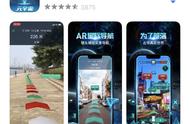这就是它的全部内容。这种方式很快,但这不太可能是一个你很容易记住的代码。
使用Windows注册表方法查找Windows 10产品密钥注意:这种方法在网上随处可见,但在最新版本的Windows 10上,它不会返回真正可用的密钥。(例如,Microsoft TechNet库中的此脚本工作方式不同,但也会从注册表中的“DigitalProductId”获取输出。)此方法自2020年以来已失效,我们建议你使用上面列出的方法。截至2020年7月,我们建议你跳过本节,改为使用上述方法。
Windows注册表技巧最初是由一个用户(其帐户不再活动)在Microsoft论坛中发布的。
1、首先,右键单击桌面上的任何位置,将鼠标悬停在“新建”上,然后从菜单中选择“文本文档”,打开记事本。

2、将以下代码复制并粘贴到记事本中:
Set WshShell = CreateObject("WScript.Shell")MsgBox ConvertToKey(WshShell.RegRead("HKLM\SOFTWARE\Microsoft\Windows NT\CurrentVersion\DigitalProductId"))Function ConvertToKey(Key)Const KeyOffset = 52i = 28Chars = "BCDFGHJKMPQRTVWXY2346789"DoCur = 0x = 14DoCur = Cur * 256Cur = Key(x KeyOffset) CurKey(x KeyOffset) = (Cur \ 24) And 255Cur = Cur Mod 24x = x -1Loop While x >= 0i = i -1KeyOutput = Mid(Chars, Cur 1, 1) & KeyOutputIf (((29 - i) Mod 6) = 0) And (i <> -1) Theni = i -1KeyOutput = "-" & KeyOutputEnd IfLoop While i >= 0ConvertToKey = KeyOutputEnd Function
3、接下来,单击“文件”选项卡,然后选择“另存为”。

4、在文件资源管理器中,将“另存为类型”下拉菜单设置为“所有文件”,并为文件命名。你可以使用任何名称,但必须是.vbs文件。你可以把它命名为:productkey.vbs

5、输入文件名后,请保存该文件。